La pantalla verde, también conocida como chroma key, es una técnica utilizada en la edición de vídeo que permite reemplazar un fondo sólido por una imagen o video diferente. Esta herramienta es muy popular en el entorno del cine y la televisión, ya que permite crear efectos visuales impresionantes. En este artículo, te explicaremos cómo utilizar la pantalla verde en Kinemaster, una de las aplicaciones más populares para la edición de vídeo en dispositivos móviles.

Descargar e instalar Kinemaster
Antes de poder utilizar la pantalla verde en Kinemaster, es necesario descargar e instalar la aplicación en tu dispositivo móvil. Kinemaster está disponible tanto para dispositivos Android como iOS, y puedes encontrarla en la tienda de aplicaciones de tu sistema operativo. Una vez que hayas descargado e instalado Kinemaster, ábrela y estarás listo para comenzar a editar tus vídeos.
Importar tu vídeo y fondo
El siguiente paso es importar el vídeo en el que deseas utilizar la pantalla verde y el fondo que quieres utilizar. Para hacer esto, simplemente pulsa el botón importar en la pantalla principal de Kinemaster y selecciona los archivos que deseas utilizar. Asegúrate de que tanto el vídeo como el fondo tengan una calidad y resolución adecuadas para obtener los mejores resultados.
Agregar la pantalla verde
Una vez que hayas importado tu vídeo y fondo, es hora de agregar la pantalla verde. Para hacer esto, sigue estos pasos:
- Selecciona el vídeo en el que deseas utilizar la pantalla verde en la línea de tiempo de Kinemaster.
- Pulsa el botón capas en la parte superior de la pantalla.
- Selecciona efectos y encontrarás la opción croma .
- Pulsa en croma y ajusta los valores de umbral y opacidad según sea necesario.
- Selecciona el fondo que importaste anteriormente y ajústalo para que se muestre correctamente detrás del vídeo.
Una vez que hayas seguido estos pasos, la pantalla verde se aplicará a tu vídeo y podrás ver el fondo que has seleccionado en su lugar. Puedes ajustar los valores de umbral y opacidad para obtener el efecto deseado y asegurarte de que el fondo se mezcle de manera adecuada con el vídeo.
Otros ajustes y efectos
Además de utilizar la pantalla verde, Kinemaster ofrece una amplia gama de ajustes y efectos que puedes aplicar a tus vídeos. Puedes agregar texto, transiciones, música de fondo y muchos otros elementos para hacer tus vídeos más interesantes y profesionales. Explora las diferentes opciones y experimenta con ellas para obtener los resultados deseados.
Exportar tu vídeo
Una vez que hayas terminado de editar tu vídeo, es hora de exportarlo. Para hacer esto, pulsa el botón exportar en la parte superior de la pantalla de Kinemaster. Selecciona la calidad de exportación que desees y espera a que se complete el proceso. Una vez que el vídeo haya sido exportado, podrás compartirlo en tus redes sociales o guardarlo en tu dispositivo para su uso posterior.
 Cómo hacer print de pantalla en mac - tutorial paso a paso
Cómo hacer print de pantalla en mac - tutorial paso a paso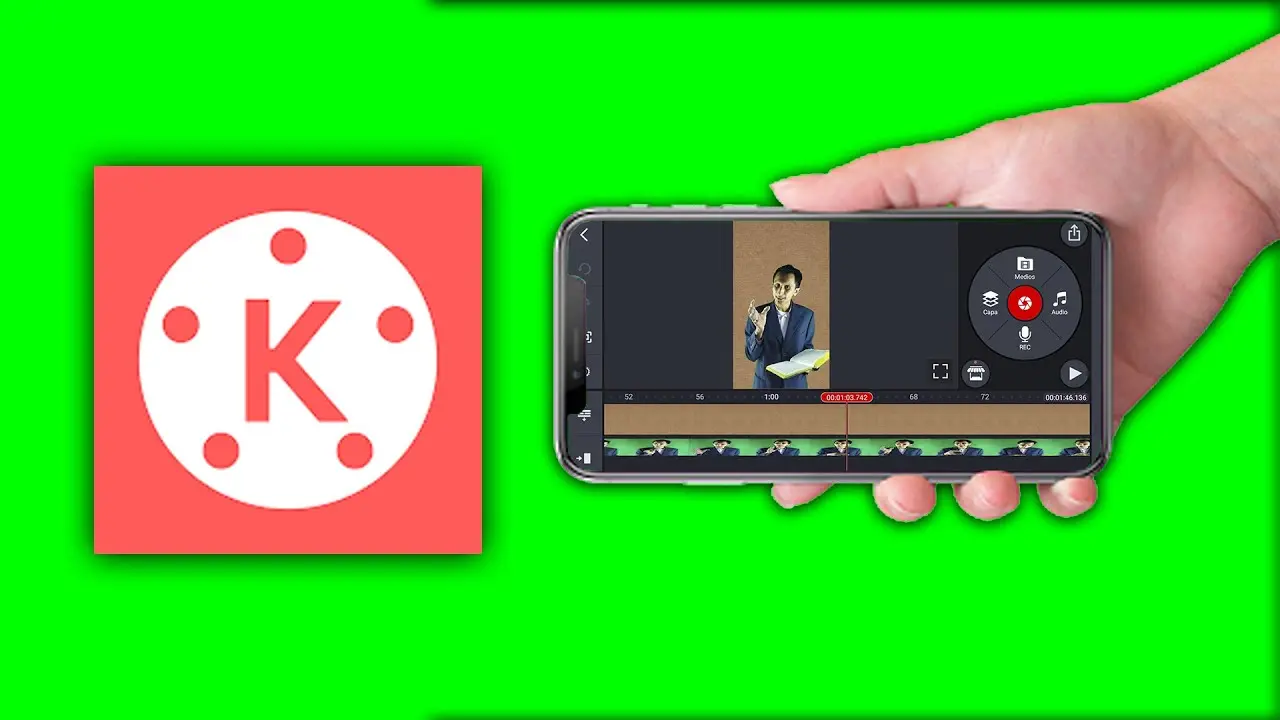
Consultas habituales
¿Puedo utilizar la pantalla verde en otros dispositivos?
Sí, Kinemaster está disponible tanto para dispositivos Android como iOS, por lo que puedes utilizar la pantalla verde en diferentes dispositivos móviles.
¿Qué puedo hacer si el efecto de la pantalla verde no se ve bien?
Si el efecto de la pantalla verde no se ve bien, puedes ajustar los valores de umbral y opacidad para obtener mejores resultados. También asegúrate de que tanto el vídeo como el fondo tengan una calidad y resolución adecuadas.
¿Cuáles son las ventajas de utilizar la pantalla verde en Kinemaster?
Utilizar la pantalla verde en Kinemaster te permite crear efectos visuales impresionantes y darle un toque profesional a tus vídeos. Además, Kinemaster ofrece muchas otras herramientas y efectos que puedes utilizar para mejorar tus vídeos.
¿Puedo utilizar la pantalla verde en vídeos en vivo?
No, la pantalla verde en Kinemaster solo se puede utilizar en la edición de vídeos pregrabados. No es posible utilizarla en vídeos en vivo.
La pantalla verde es una herramienta poderosa que te permite crear efectos visuales impresionantes en tus vídeos. Con Kinemaster, puedes utilizar esta técnica de manera sencilla y obtener resultados profesionales. Sigue los pasos mencionados en este artículo y experimenta con las diferentes opciones que ofrece Kinemaster para obtener los mejores resultados. ¡Diviértete editando tus vídeos y sorprende a tu audiencia con efectos visuales únicos!
 Estéreo pantalla retráctil: disfruta de una experiencia visual sin interrupciones
Estéreo pantalla retráctil: disfruta de una experiencia visual sin interrupcionesAmplía tu conocimiento sobre Cómo usar pantalla verde en kinemaster analizando otros increíbles artículos disponibles en la categoría Iluminación y Pantallas.

